Network_netProxyView
内部ネットワーク (ユーザと UTM 装置の間) にあるプロキシ サーバを通じてユーザがウェブにアクセスすると、UTM 装置からはユーザではなくプロキシ サーバから HTTP/HTTPS 接続が行われているように見えます。
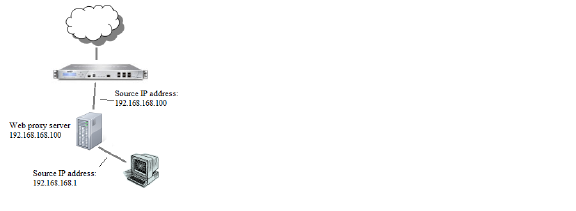
ウェブ プロキシ サーバは HTTP 要求をインターセプトし、要求されたウェブ ページのコピーを保管しているかどうかを判別します。保管していない場合、プロキシはインターネット上のサーバへの要求を完了し、要求された情報をユーザに返すとともに将来の要求に備えてローカルに保存します。ネットワーク上の各コンピュータがウェブ要求をサーバに送る設定をする必要があるため、ネットワーク上のウェブ プロキシ サーバのセットアップは手間がかかる場合があります。
プロキシ サーバがネットワーク上にある場合は、各コンピュータのウェブ ブラウザがプロキシ サーバに接続する設定をする代わりに、「ネットワーク > ウェブ プロキシ」ページの設定を使用して、サーバをWAN に移動しウェブ プロキシ転送を有効にすることができます。SonicWALL がすべてのウェブ プロキシ要求をプロキシ サーバに自動的に転送し、ネットワーク上のすべてのコンピュータを設定する必要はありません。
次の図に、「ネットワーク > ウェブ プロキシ」ページを示します。
自動プロキシ転送 (ウェブのみ) を設定するには:
1. ウェブ プロキシ サーバをハブに接続し、ハブを Dell SonicWALL の WAN または DMZ ポートに接続します。
補足 プロキシ サーバは WANまたは DMZに配置しなければなりません。 LAN に配置することはできません。
2. 「ネットワーク > ウェブ プロキシ」に移動します。
3. 「自動プロキシ転送 (ウェブのみ)」の「プロキシ ウェブ サーバ (名前または IP アドレス)」フィールドに、プロキシ サーバの名前または IP アドレスを入力します。
4. 「プロキシ ウェブ サーバのポート番号」フィールドに、プロキシの IP ポートを入力します。
5. 障害が発生した場合にプロキシ サーバをバイパスするには、「プロキシ サーバが利用できない場合、プロキシ サーバをバイパスする」チェック ボックスを選択します。
補足 「プロキシ サーバが利用できない場合、プロキシ サーバをバイパスする」チェックボックスを選択することにより、ウェブ プロキシ サーバが利用できなくなったときに、Dell SonicWALL の背後にあるクライアントがウェブ プロキシ サーバをバイパスできるようになります。代わりに、クライアントのブラウザは、ウェブ プロキシ サーバが指定されていないかのようにインターネットに直接アクセスします。
6. クライアントが DMZ 上で設定されている場合は、「公開ゾーン クライアント リクエストをプロキシ サーバに転送する」を選択します。
7. 「適用」を選択します。
Dell SonicWALL が更新された後、ブラウザ ウィンドウの一番下に更新を確認するメッセージが表示されます。
ホスト名または IP アドレスを入力して、最大 32 のユーザ プロキシ サーバのリストを設定できます。
ユーザ プロキシ サーバを設定するには:
1. ユーザ プロキシ サーバをハブに接続し、ハブを SonicWALL の WAN または DMZ ポートに接続します。
補足 プロキシ サーバは WANまたは DMZに配置しなければなりません。 LAN に配置することはできません。
2. 「ネットワーク > ウェブ プロキシ」に移動します。
3. 「ユーザ プロキシ サーバ」の下で「追加」ボタンを選択します。
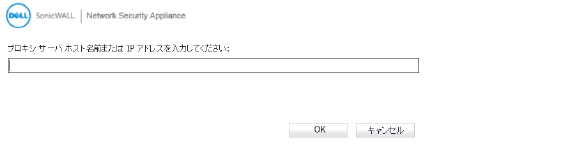
4. プロキシ サーバの名前または IP アドレスを入力します。
5. 「OK」を選択します。
6. さらにプロキシ サーバを追加するには、手順 3 および 4 を繰り返します。
ユーザ プロキシ サーバの編集
プロキシ サーバの名前または IP アドレスを編集するには:
1. プロキシ サーバ リスト ボックスで、編集するプロキシ サーバを選択します。
2. 「編集」ボタンを選択します。
3. プロキシ サーバの名前または IP アドレスを入力します。
4. 「OK」を選択します。
ユーザ プロキシ サーバの削除
プロキシ サーバを削除するには:
1. プロキシ サーバ リスト ボックスで、削除するプロキシ サーバを選択します。
2. 「削除」ボタンを選択します。